Architecture des dossiers d'application FDMEE
Oracle Hyperion Financial Data Quality Management, Enterprise Edition utilise un ensemble de dossiers créés sous le dossier racine de l'application. Le dossier racine de l'application est créé par l'administrateur système sur le serveur où FDMEE est installé, puis défini dans les paramètres système sous Configurer dans FDMEE.
Pour créer la structure, de fichiers de base, cliquez sur le bouton Créer le dossier d'application dans l'écran Paramètres système. En outre, des dossiers d'application et des dossiers d'emplacement peuvent également être créés. Si vous n'utilisez pas de dossiers d'application, les dossiers d'emplacement sont créés dans le répertoire inbox de niveau supérieur. En cas d'utilisation de dossiers d'application, les dossiers d'emplacement sont créés dans le dossier d'application associé.
Voici un exemple de structure de dossiers possible :
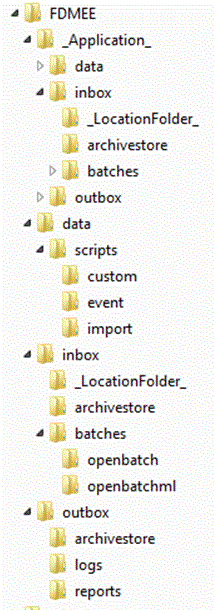
L'application FDMEE standard utilise la structure de dossiers suivante :
Tableau 1-1 Structure des dossiers d'application FDMEE
| Dossier | Descriptions |
|---|---|
data |
Le dossier |
scripts |
Il s'agit du dossier supérieur pour les dossiers |
custom event import |
|
inbox |
Utilisez le répertoire par défaut Lorsque vous sélectionnez l'option permettant de créer un dossier pour chaque emplacement créé par l'utilisateur, ils sont créés dans le répertoire |
archivestore |
Réservé pour un usage ultérieur. |
batches |
|
openbatches |
|
openbatchesml |
Semblable au dossier |
outbox |
Le dossier |
archivestore |
Réservé pour un usage ultérieur. |
logs |
Stocke les journaux générés par les processus de chargement au format |
reports |
Le dossier |
Remarque :
Pour créer la structure de dossiers des applications, définissez le dossier racine dans l'écran Paramètres de l'application, puis sélectionnez l'option Créer les dossiers d'application. Par exemple, lorsque vous voulez exécuter un ensemble de scripts pour une application donnée, l'utilisation des dossiers d'application est obligatoire.